10 Soluzioni per Tagliare e Scaricare i Video di YouTube
YouTube è senza dubbio la piattaforma di condivisione dei vide più popolare al mondo, con milioni di utenti che ne fanno uso ogni singolo giorno. Se siete creatori o creatrici di contenuti, o semplicemente vi occupate di montaggio video, certamente può servirvi sapere come fare per scaricare e tagliare i video di YouTube. Poter eseguire queste operazioni è davvero importante per portare a termine la realizzazione dei propri contenuti. Tuttavia, YouTube non consente il download diretto dei video pubblicati, rendendo il tutto infinitamente più ostico, soprattutto perché per tagliare i video è prima necessario scaricarli, che sia sul computer o sullo smartphone. Come fare, dunque, per scaricare e tagliare i video di YouTube nel 2022? Ve lo diciamo noi.
Prima Parte. I 10 Strumenti Migliori per Tagliare e Scaricare Video di YouTube
La buona notizia è che esistono diversi modi per scaricare e tagliare i video di YouTube. In questo articolo vi presenteremo ben dieci strumenti fenomenali che vi permetteranno di scaricare i video da YouTube, per poi modificarli secondo le vostre esigenze. Come saprete, tagliare video che non abbiamo creato in prima persona può risultare piuttosto difficoltoso, ma siamo qui per aiutarvi anche in quello, con una soluzione per tagliare i video creati da altri utenti. Buona lettura.
 Download Sicuro
Download Sicuro Download Sicuro
Download Sicuro Suggerimento
SuggerimentoPer scoprire come creare video Shorts per YouTube con DemoCreator, cliccate qui. Troverete una guida completa.
1. YT Cutter
YT Cutter è uno strumento di ritaglio e accorciamento utilizzabile con i video di YouTube. Sono milioni gli utenti che fanno già uso di quest'applicazione web per tagliare video di YouTube. YT Cutter presenta funzioni efficaci e all'avanguardia, per non parlare dell'eccezionale semplicità d'uso! Effettuare il ritaglio è una passeggiata. È sufficiente incollare la URL (del video di YouTube da tagliare) e cliccare sul pulsante Start. I controlli dell'interfaccia appariranno non appena il video sarà stato caricato. L'intervallo di ritaglio può essere comodamente specificato utilizzando i pulsanti Inizio (Start) e Fine (End). I contenuti al di fuori dell'intervallo verranno tagliati via. I controlli < e > permettono di incrementare la lunghezza del video ritagliato di un decimo di secondo per click.
Pro
- Tantissimi formati (audio, video, GIF e immagine) per il download dei video.
- Interfaccia intuitiva.
- Esperienza di ritaglio super veloce.
Contro
- Non funziona adeguatamente con i contenuti in alta risoluzione.
- Tende a produrre errori legati al limite di frequenza.
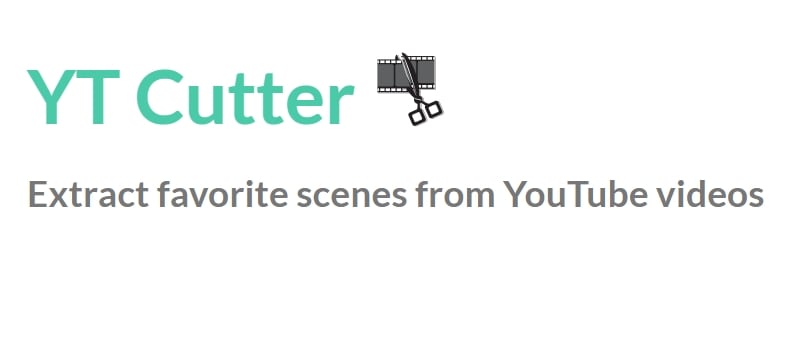
2. Flexclip
Flexclip è un'eccelsa applicazione per il ritaglio dei video di YouTube. Anche utenti senza alcuna esperienza pregressa possono fare uso delle sue funzioni per tagliare alla perfezione qualsiasi contenuto. Flexclip opera in modo estremamente rapido. Per usarlo non bisogna fare altro che scaricarlo e installarlo dal sito ufficiale. Dopodiché, si può procedere immediatamente con il ritaglio del primo video. È semplicissimo.
Pro
- Presenza di funzioni avanzate, tra cui la rimozione del rumore.
- Ritaglio dei video in formati multipli, quali MP4, MOV e WEBM.
- Interfaccia utente piuttosto intuitiva.
Contro
- Richiede il download dei video prima di poterli modificare.
- Occupa parecchio spazio.
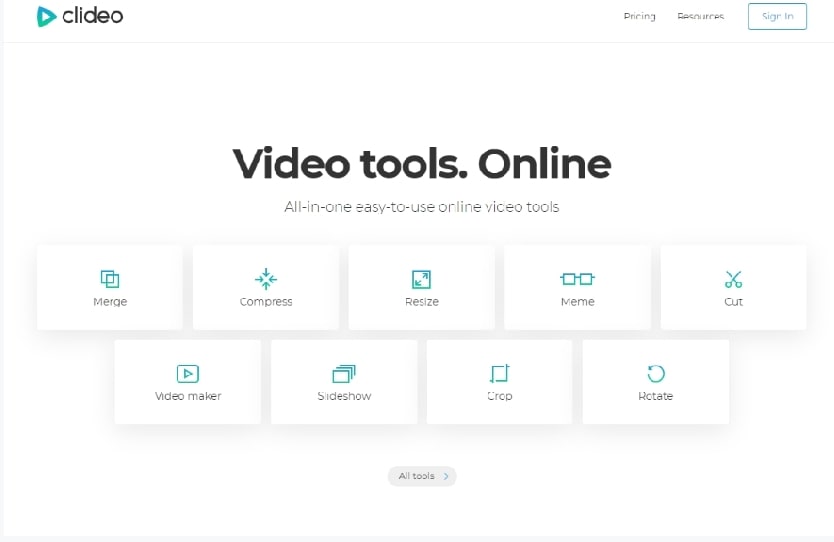
3. Kapwing
Kapwing è un'applicazione web che permette di tagliare i video nella lunghezza desiderata. Trattandosi di un servizio online, non sono richiesti il download e l'installazione. Bella comodità. Per usare Kapwing bisogna immettere l'URL del video. La pratica interfaccia dell'applicativo web vi consentirà di ritagliare il video con grande immediatezza, permettendovi di avvalervi anche di numerose funzioni aggiuntive. Con Kapwing, tagliare video è semplice e piacevole.
Pro
- Ideale per semplici ritagli.
- Non richiede esperienza pregressa.
- Interfaccia utente semplice da usare.
Contro
- Meno efficace rispetto ad altri servizi dello stesso tipo.
- È soggetto a rallentamenti.
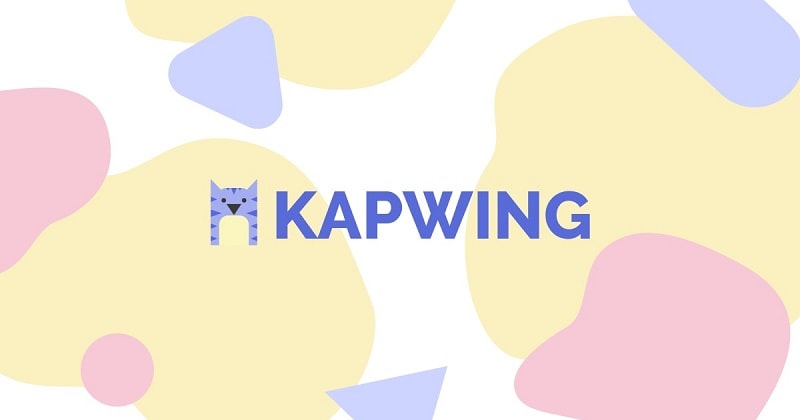
4. Clideo
Clideo è uno degli strumenti migliori per scaricare e tagliare video di YouTube. Pensate che permette persino di convertire i video e di aggiungervi effetti di dissolvenza in entrata e in uscita. Prima di tutto, però, Clideo è noto per la sua offerta di effetti video e per la semplicità di utilizzo, che lo rende accessibile anche a utenti alle primissime armi. Non vi basta? Clideo permette di salvare i video tagliati in tantissimi formati diversi.
Pro
- Supporto per numerosi formati video.
- Funzioni di sicurezza di alto livello.
Contro
- Limiti relativi alle dimensioni per l'esportazione.
- Interfaccia utente complessa.
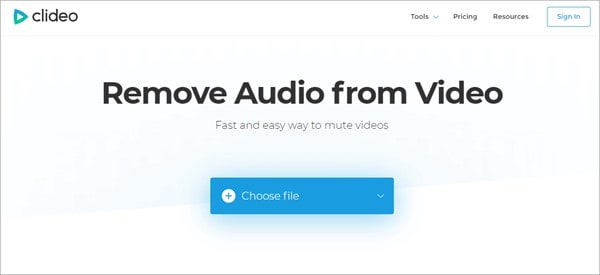
5. Typito
Typito è uno strumento di ritaglio per video di YouTube semplice da usare, che permette di gestire agevolmente qualsiasi progetto di taglio. Con Typito è possibile tagliare i video di YouTube e scaricarli in modo immediato per mostrare i momenti che si reputano maggiormente salienti. In altre parole, quest'applicazione brilla nelle due funzioni primarie di questa categoria di strumenti: scaricamento e taglio. Che volere di più?
Pro
- Aggiunta agevole di testo e immagini ai video.
- Tantissime funzioni all'avanguardia.
- Interfaccia intuitiva.
Contro
- Supporto limitato per formati audio, video e immagine.
- Tende a generare problemi a seguito di un uso intenso.
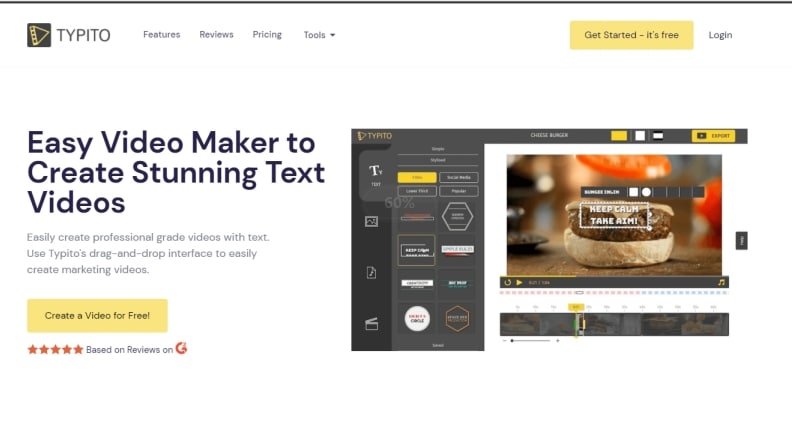
6. Hashcut
Hashcut è un'applicazione di nascita recente che permette di creare clip utilizzando i propri video YouTube preferiti, per poi condividere il risultato con amici e parenti. Hashcut consente di tagliare e modificare i video nel giro di pochissimi minuti, con la massima facilità. La condivisione delle clip può essere effettuata su diverse piattaforme social, tra cui Facebook e WhatsApp. L'interfaccia utente intuitiva di Hashcut aiuta a completare senza difficoltà qualsiasi progetto.
Pro
- Interfaccia semplice da capire e usare.
- Operatività discretamente veloce.
Contro
- Non supporta le GIF.
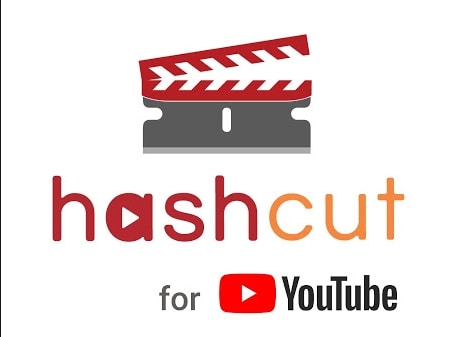
7. YouTube Trimmer
YouTube Trimmer è uno degli strumenti più veloci per tagliare e accorciare i video di YouTube e condividere online le proprie parti preferite. In aggiunta, YouTube Trimmer supporta la creazione di link personalizzati incorporabili sul proprio sito web. La funzione per la creazione e gestione di questi link è sicuramente la specialità di quest'eccellente applicazione.
Pro
- Presenza di funzionalità efficaci e all'avanguardia.
- Esperienza utente impeccabile.
Contro
- Tende a produrre rallentamenti.
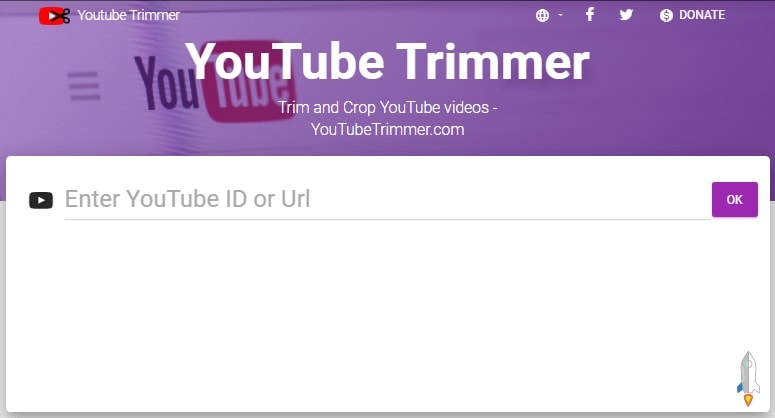
8. YT Cropper
YT Cropper è uno strumento davvero ottimo per scaricare e tagliare video di YouTube, con supporto per la condivisione su diverse piattaforme online e social, tra cui Facebook, Twitter, messaggi di testo ed email. Per ritagliare video con YT Cropper è sufficiente incollare la URL del video di interesse. Il sistema di marcatori offerto dall'applicazione permette di semplificare la procedura di ritaglio. Peccato che YT Cropper non supporti la modifica per frazione di secondo. YT Cropper presenta una comodissima funzione per il loop, ma non consente il download diretto dei video ritagliati. Al contrario, si limita a fornire un link per incorporare la porzione ritagliata dove si desidera.
Pro
- Funzioni di modifica di alta qualità.
- Risultati ottimali con risoluzioni elevate.
Contro
- Il sistema di marcatori può essere difficile da usare.
- Manca di precisione, in quanto non supporta la gestione per frazione di secondo.
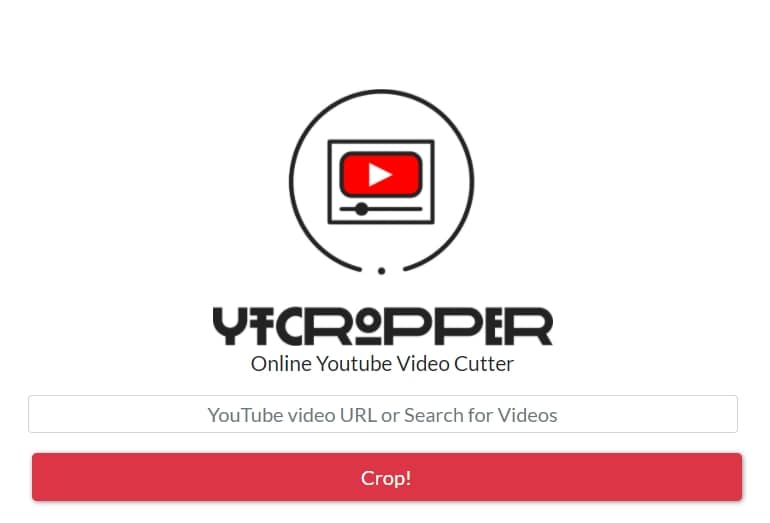
9. oDownloder
oDownloder è un noto servizio per il download dei video di YouTube in qualità HD. Naturalmente, l'applicazione permette anche di modificare i video scaricati, e persino di convertirli. Non bisogna fare altro che incollare la URL del video per procedere immediatamente con la modifica e il ritaglio di precisione. oDownloder è considerevolmente veloce nelle operazioni, specialmente rispetto ad altri prodotti dello stesso tipo. I video ritagliati possono essere facilmente condivisi su diverse piattaforme.
Pro
- Il ritaglio dei video di YouTube è velocissimo.
- L'interfaccia utente è semplice da usare.
Contro
- Occupa molto spazio su disco.
- Tende a generare problemi con l'uso intenso.
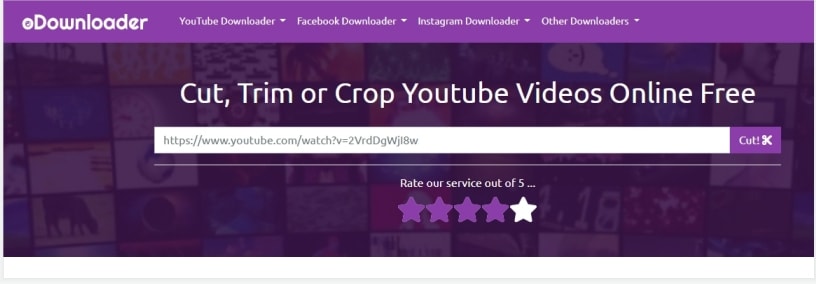
10. VEED
VEED è uno strumento web semplicissimo da usare per tagliare e scaricare video di YouTube. Il download dei video avviene in modo diretto, tramite URL. In questo modo non c'è bisogno di perdere tempo a cercare e digitare. Gli strumenti di navigazione e modifica offerti da VEED sono efficaci e intuitivi da usare.
Pro
- Interfaccia intuitiva e semplice da navigare.
- Adatto agli utenti alle prime armi.
- Più veloce di molti altri prodotti simili.
Contro
- Non supporta la modifica dei video 3D.
- La versione gratuita presenta funzionalità limitate.
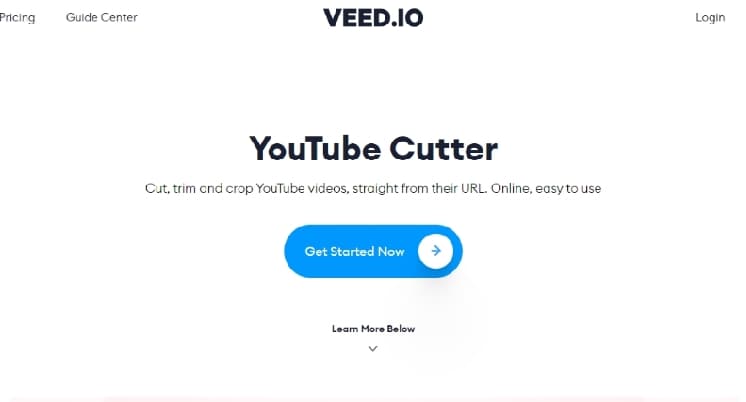
Seconda Parte. Il Modo Migliore per Modificare i Video Scaricati da YouTube
Tutte le soluzioni che vi abbiamo presentato sono efficaci e semplici nel ritagliare e nello scaricare video di YouTube. Tuttavia, se siete alla ricerca di una quantità di strumenti più ricca e avanzata, vi consigliamo di optare per un prodotto professionale, come Wondershare DemoCreator. Questo software è in grado di soddisfare qualsiasi esigenza di modifica e ritaglio, con supporto per l'esportazione in alta qualità. Con DemoCreator, scaricare e ritagliare video di YouTube è un vero e proprio gioco da ragazzi. Vediamo insieme come farlo.
Primo Passaggio: Scaricamento e Installazione di Wondershare DemoCreator
La primissima cosa da fare è installare il software sul proprio computer, dopo aver scaricato il file esecutivo dal sito ufficiale.

Registratore di Schermo e Video Editor Tutto in Uno
 Download Sicuro
Download Sicuro Download Sicuro
Download SicuroSecondo Passaggio: Trascinamento dei Video
DemoCreator permette di aggiungere più video scaricati, tutti agevolmente trascinabili sulla timeline del software.
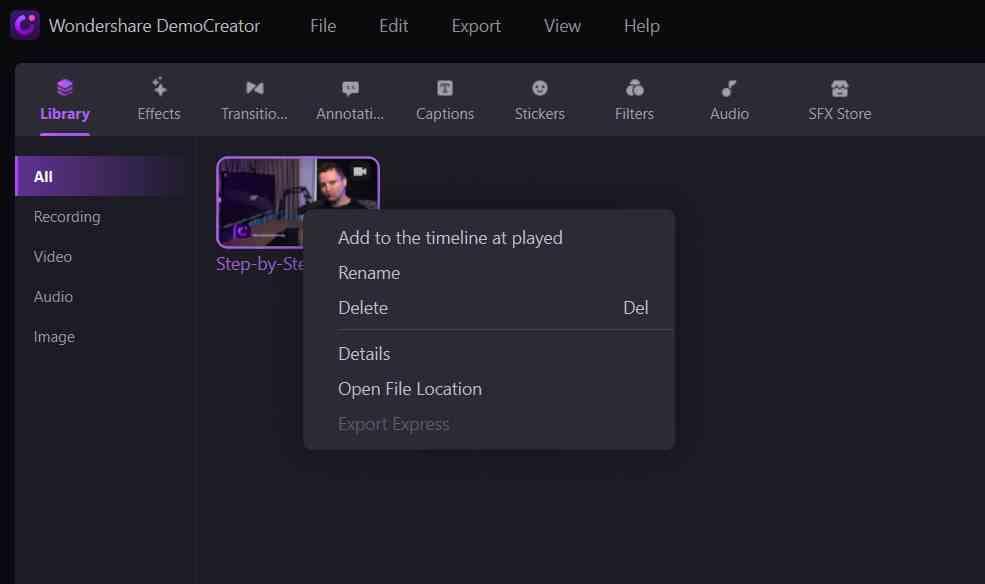
Terzo Passaggio: Selezione della Clip da Tagliare
Selezionare la clip da tagliare o accorciare è semplicissimo. Basta posizionare il mouse sulle miniature di anteprima del video. Per effettuare il taglio, invece, basta fare interagire con le estremità del riquadro del video. Al termine della procedura, salvate il risultato.
 Suggerimento: Come Tagliare e Accorciare i Video di YouTube Senza Scaricarli
Suggerimento: Come Tagliare e Accorciare i Video di YouTube Senza ScaricarliSe il metodo che vi abbiamo proposto vi sembra fuori dalla vostra portata e preferireste tagliare i video di YouTube senza neppure scaricarli, allora continuate a leggere, perché stiamo per presentarvi la soluzione che fa al caso vostro. Vi basteranno pochi click per tagliare liberamente qualsiasi video senza perdere neppure un istante di tempo prezioso.
1. Aprite il video di YouTube che volete tagliare, quindi avviate Wondershare DemoCreator.
2. Cliccate sul pulsante "Avvia Progetto di Registrazione" e regolate l'area di acquisizione.

3. Cliccate sul pulsante rosso per iniziare a registrare e riproducete la parte del video di YouTube che vi interessa.
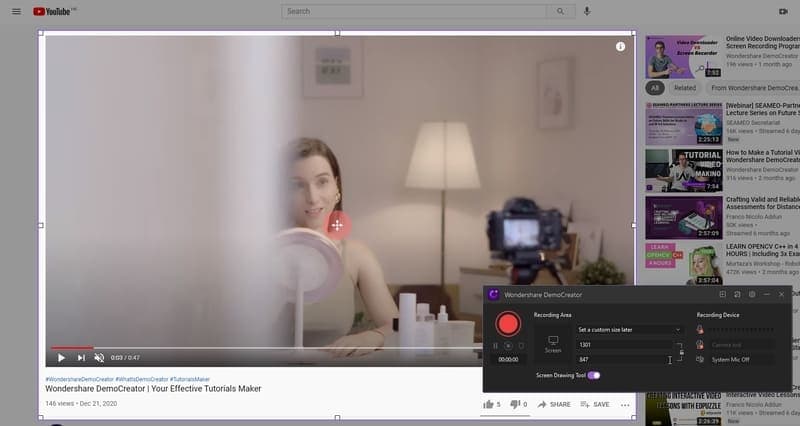
4. Al termine della riproduzione del video, premete F10 per concludere la registrazione.
5. Esplorate la finestra delle "Impostazioni" e cliccate su "Avanzate" per specificare la cartella di destinazione. Dopo aver salvato il video di YouTube, lo troverete lì.
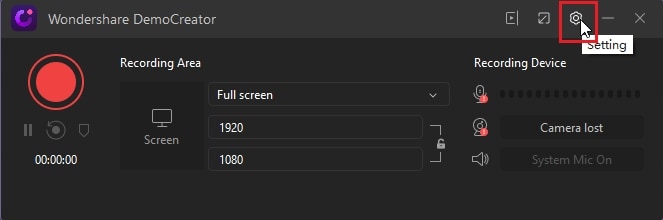

Come Modificare i Video di YouTube Ritagliati
Ora che avete acquisito la porzione desiderata del video di YouTube, potete procedere con la modifica dei contenuti avvalendovi dei tantissimi strumenti messi a disposizione da DemoCreator. Parliamo di titoli, annotazioni, adesivi, transizioni e altro ancora. Potrete visualizzare un'anteprima del video in qualsiasi momento, così da sincerarvi del risultato che state ottenendo.
- Se il video vi sembra poco d'impatto, consigliamo di aggiungere qualche adesivo per dargli una marcia in più. Potrete scegliere gli adesivi che più si addicono al tono dei contenuti.
- Qualora siano presenti più clip che non risultano sufficientemente connesse tra loro, non esitate ad aggiungere una transizione per migliorare l'effetto finale. Come? Cliccate su "Transizioni" dal menu in alto a sinistra, trovatene una che vi piace e trascinatela sul video di YouTube posto sulla timeline.
- Vorreste aggiungere informazioni utili al video? Nulla di più semplice! Basta inserire delle annotazioni.
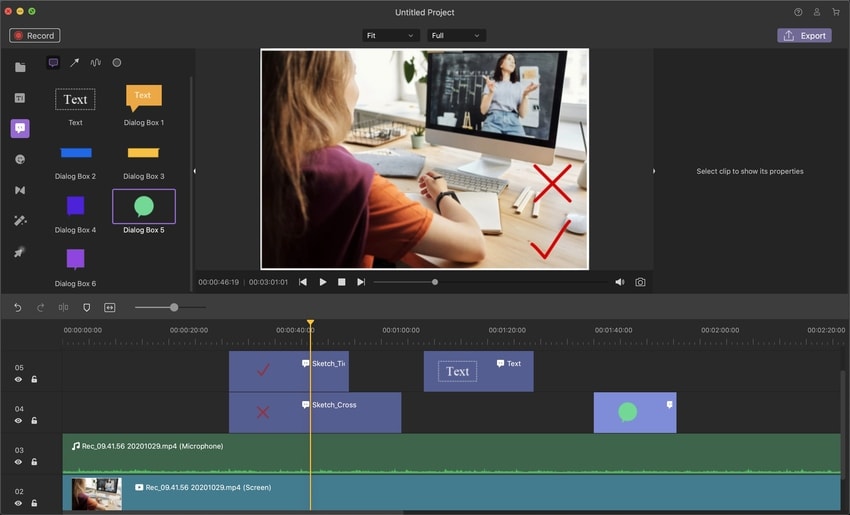
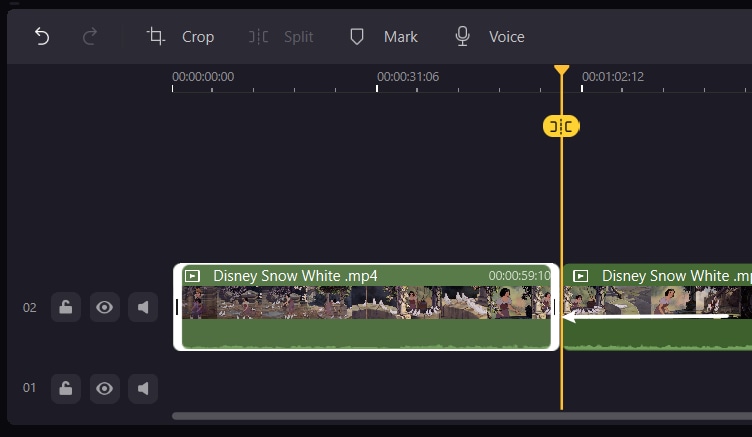
Modificare la Lunghezza dei Video di YouTube
DemoCreator permette di modificare facilmente la lunghezza dei video di YouTube.
- Importate il video di YouTube desiderato nell'applicazione.
- Aggiungete un marcatore e spostatelo sul punto desiderato.
- Selezionate il video nella lunghezza che vi interessa e rimuovete i contenuti rimanenti.
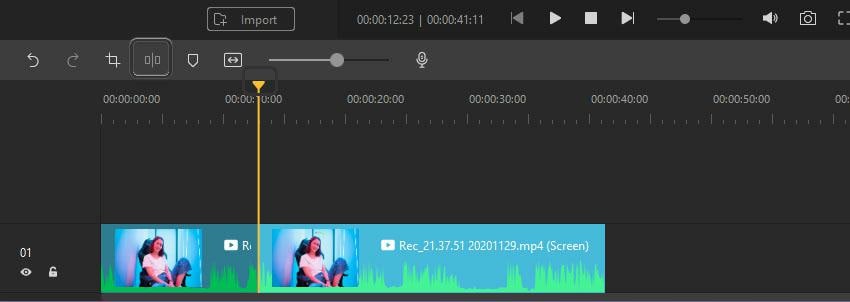
Modificare l'Audio dei Video di YouTube
- Importate il video di YouTube e trascinatelo sulla timeline.
- Selezionate il video, cliccateci su con il tasto destro e cliccate su "Modifica Audio" per apportare alterazioni alla componente audio del video.
- Trascinate il cursore sull'audio del video per regolare la durata della dissolvenza in entrata e in uscita.
- Se necessario, potrete modificare anche la velocità e il volume dell'audio.
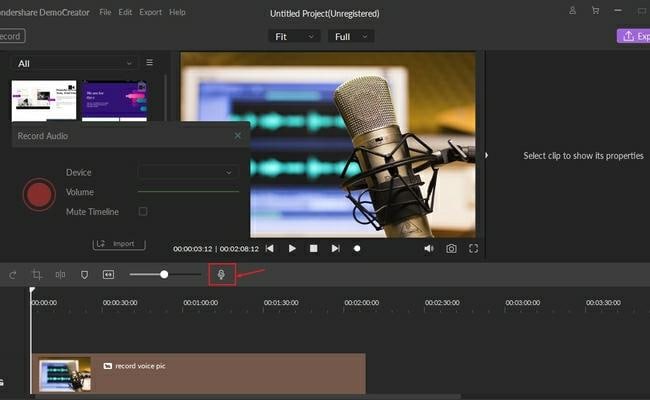
Conclusioni
Siamo giunti al termine dell'articolo. Nella prima parte vi abbiamo presentato ben dieci soluzioni (soprattutto online) per scaricare e tagliare facilmente i video di YouTube. Se le vostre esigenze si limitano a un semplice ritaglio dei video di YouTube, siamo certi che troverete quel che fa al caso vostro all'interno dell'elenco stilato per voi. Se però necessitate di apportare modifiche più consistenti ai video di YouTube, l'ideale è puntare su un programma ricco di funzionalità avanzate e professionali, come Wondershare DemoCreator. Questo software eccezionale permette di aggiungere effetti e transizioni, e supporta il ritaglio dei video di YouTube senza neppure bisogno di scaricarli. Pieno di opzioni all'avanguardia atte a potenziare l'esperienza di modifica, DemoCreator vi permetterà di realizzare video stupefacenti nel giro di pochissimi minuti. Buon ritaglio e grazie per aver letto!


Alma Elliott
staff Editor
0 Commento(i)